
Sisällysluettelo:
- Kirjoittaja John Day [email protected].
- Public 2024-01-30 08:59.
- Viimeksi muokattu 2025-01-23 14:41.


Tämä on pohjimmiltaan pilvisääasema, voit tarkistaa puhelimesi tiedot tai käyttää jotakin puhelinta reaaliaikaisena näyttönä NodeMCU -laitteella voit kirjata lämpötila- ja kosteustiedot ulos, huoneeseen, kasvihuoneeseen, laboratorioon, jäähdytyshuoneeseen tai mihin tahansa muuhun paikkaan täysin ilmaiseksi.
Laite yhdistetään internetiin Wifi -yhteyden kautta
Voit tarkistaa uusimmat lukemat matkapuhelimellasi, työpöydälläsi tai millä tahansa muulla laitteella, jossa on selain
Tarvikkeet:
Voit ostaa tarvittavat laitteet täältä (vähimmäisvaatimus):
- NodeMcu Lua V3 CH340G ESP8266 -kehityskortti
- mikro -USB -kaapeli
- DHT22 -moduuli kaapelilla
Mukava myös saada:
- USB -laturi laitteen virran kytkemiseen
- Vedenpitävä kotelo
Vaihe 1: Lisää laite kirjausympäristöön

Täällä voit lisätä laitteesi saadaksesi myöhemmin tarvittavat api -avaimet:
Vaihe 2: Laitteistoyhteys

Liitä DHT22 -lähtö NodeMCU D2: een
Liitä DHT22 + NodeMCU 3V: een
Yhdistä DHT22 - NodeMCU GND: hen
Kaavion esimerkki kuvassa
Vaihe 3: Lataa laitteeseen tarvittava ohjelmisto (Windows -opas)

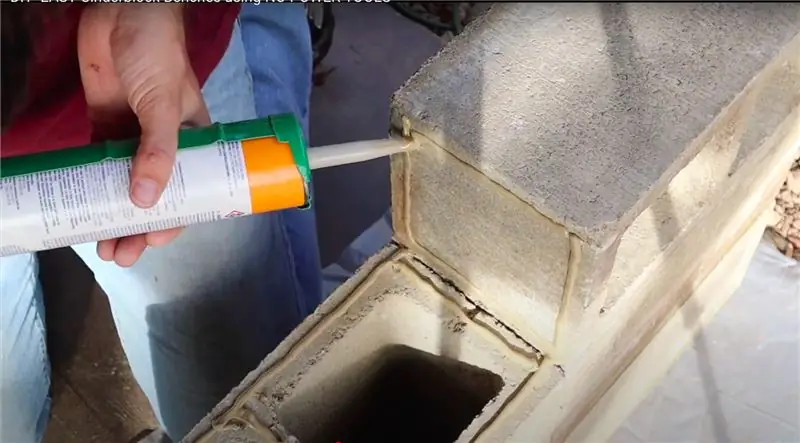


Liitä laite USB -laitteeseen Windows -tietokoneellasi Lataa ja asenna Python täältä:
Lataa ja suorita uPyCraft IDE -työkalu NodeMCU: n salamaksi täältä: uPyCraft.exe
Valitse COM -portti (tämä on tavallisesti suurempi luku, jos sinulla ei ole muita laitteita kytketty) kuten kuvassa 1
Polta microPythonin lataama laiteohjelmisto laitteeseen kuvan 2 mukaisesti
Jos sinulla on pyBoard tai laite, jossa on esiladattu laiteohjelmisto, voit ohittaa tämän vaiheen
Lataa MicroPython -laiteohjelmisto NodeMCU: lle täältä:
Lataa LoggingForest -peruskoodiesimerkki laitteelle
Lataa esimerkkikoodi täältä: main.py
Käytä menu-> Tallenna sivu nimellä tai CTRL+S ladataksesi tältä sivulta main.py
Avaa nyt tiedosto uPiCraft -työkalussa ja muuta loggingforest.com -verkkosivustolla vastaanotettuja parametreja näytön 3 mukaisesti
Lataa ja suorita kuten näytöllä 4
Vaihe 4: Tarkista LoggingForest -alustan tiedot




Sen jälkeen laite alkaa lähettää tietoja loggingforestille ja näet sen siellä Loggingforest -laitteen muokkauksessa määritä vain parametrien nimi ja arvot kuten näytöllä 1
Napsauta esikatselua kuten näytöllä 2
Ja näet hienoja tietoja kuten näytöllä 3
Voit vapaasti kommentoida ja jakaa loggerisi, minun näkyy kuvassa 4
Suositeltava:
Esp8266 -pohjainen tehostusmuunnin, jossa on hämmästyttävä Blynk -käyttöliittymä, jossa on palautesäädin: 6 vaihetta

Esp8266 -pohjainen tehostusmuunnin hämmästyttävällä Blynk -käyttöliittymällä, jossa on palautesäädin: Tässä projektissa näytän sinulle tehokkaan ja yleisen tavan DC -jännitteiden lisäämiseen. Näytän sinulle, kuinka helppoa voi olla tehostusmuuntimen rakentaminen Nodemcun avulla. Rakennetaan se. Se sisältää myös näytön volttimittarin ja palautteen
Anturin kirjaus InfluxDB: n, Grafanan ja Hassion avulla: 5 vaihetta

Anturien kirjaaminen käyttäen InfluxDB: tä, Grafanaa ja Hassioa: Tässä viestissä opimme käyttämään InfluxDB: tä anturien tietojen pitkäaikaiseen tallentamiseen ja käytämme Grafanaa tietojen analysointiin. Tämä on osa kodin automaatiosarjaa, jossa opimme asentamaan ja käyttämään Home Assistantia, joten kaikki tämä tehdään Hassion avulla
Helppo, halpa ja luotettava kosketusanturi, jossa on vain 3 osaa: 3 vaihetta

Helppo, halpa ja luotettava kosketusanturi, jossa on vain 3 osaa: Kaikenlaisten elektronisten laitteiden hallinta sormen kosketuksella voi olla varsin hyödyllistä. Tässä ohjeessa näytän sinulle, kuinka rakentaa helppo, mutta tehokas kosketusanturi, joka toimii moitteettomasti. Tarvitset vain vakiotransistorin ja kaksi
ESP32 -liitäntä, jossa on SSD1306, jossa on MicroPython: 5 vaihetta

ESP32 -liitäntä SSD1306: lla, jossa on MicroPython: Mikropython on pythonin optimoima ja pieni jalanjälki. Mikropython on saatavana monille ohjainperheille, mukaan lukien ESP8266, ESP32, Ardui
NODEMCU Lua ESP8266, jossa on reaaliaikainen kello (RTC) ja EEPROM: 7 vaihetta

NODEMCU Lua ESP8266, jossa on reaaliaikainen kello (RTC) ja EEPROM: Oikean ajan saaminen on välttämätöntä, jos haluat pitää datalokia. On useita tapoja saada aikaa Internetin lähteistä. Voit kysyä, miksi et käytä ESP8266 -laitetta pitääksesi aikaa sinulle? Voit, sillä on oma sisäinen RTC (reaaliaikainen
